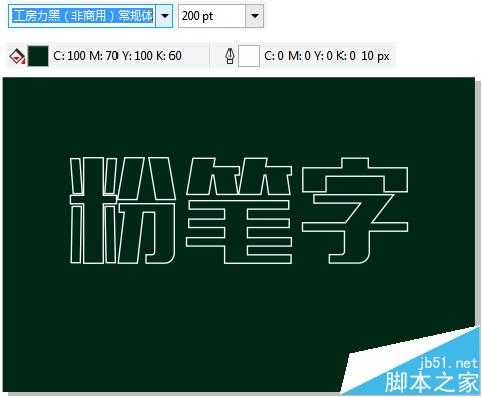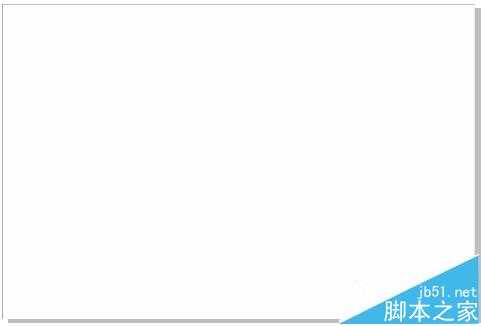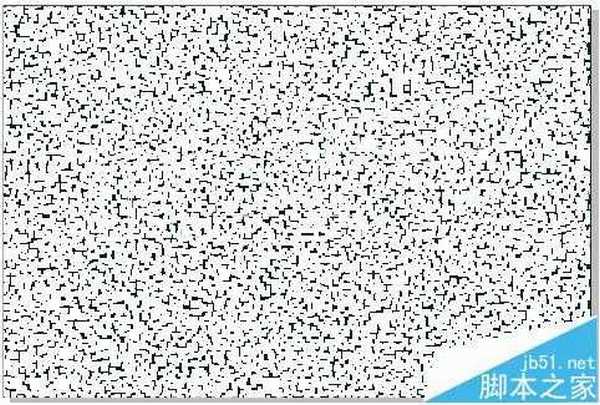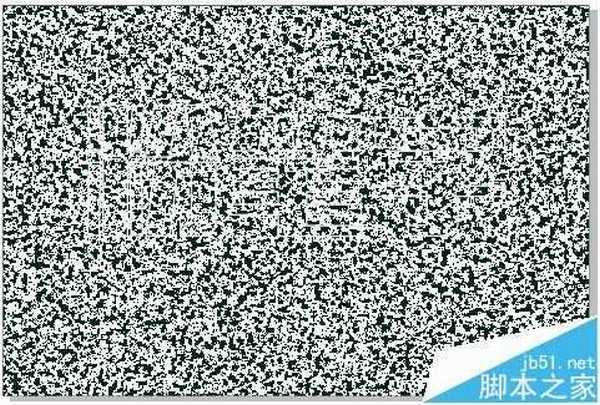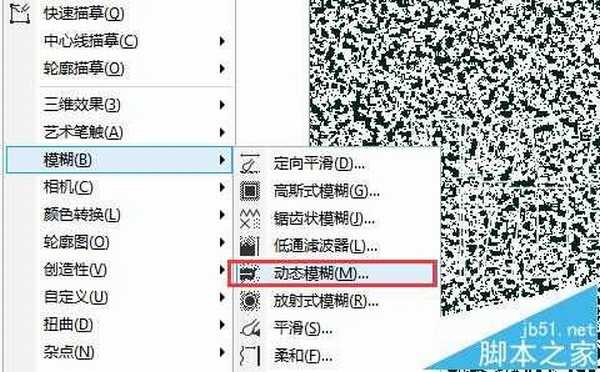本例介绍使用CorelDRAW X8制作粉笔字教程,粉笔字在PS中实现很容易,CDR中你会么,在许多画报宣传上,人们都会选择粉笔字来表达不一样的情怀。本文,小编就来和大家分享怎么用CDR做出粉笔字效果,希望能够帮到大家。
- 软件名称:
- CorelDRAW X8 官方中文安装特别版(附注册机+序列号)
- 软件大小:
- 12.1MB
- 更新时间:
- 2016-06-15立即下载
1、首先,打开CorelDRAW,执行“文件>新建”命令,或按快捷键Ctrl+N新建一个大小适当的空白文档。填充深色,大家可以采用黑板的颜色。
2、输入文字,尽量选偏粗一点的字体,使用“颜色滴管工具”对文字颜色进行采样同黑板色一致,并用白色描边。
3、在文字层上绘制矩形,填充为白色。
4、选择白色矩形,执行“位图>转换为位图”命令,接着再次执行“位图>扭曲>块状”命令,调整“块状”参数,效果如图所示。
5、要达到合适的效果,要多做几次“块状”操作。
6、继续执行“位图>模糊>动态模糊”命令。设置动态模糊“方向”为60度,其他值自定义,得到效果如图所示。
7、使用“图像调整实验室”调整颜色对比,使之更强烈。选择调整好的图片,执行“对象>PowerClip>置于图文框内部”命令,得到效果如图所示。
8、如果你觉得粉笔效果不够强烈,可以复制处理过“动态模糊”的图片,再次执行一次置于图文框内部的操作,使字体中的白色增多增粗。
相关推荐:
cdr怎么输入带有上角标和下角标的文字?
cdr怎么修改文字? cdr修改文字内容的方法
cdr怎么使用交互式阴影工具立体浮雕文字效果?
广告合作:本站广告合作请联系QQ:858582 申请时备注:广告合作(否则不回)
免责声明:本站资源来自互联网收集,仅供用于学习和交流,请遵循相关法律法规,本站一切资源不代表本站立场,如有侵权、后门、不妥请联系本站删除!
免责声明:本站资源来自互联网收集,仅供用于学习和交流,请遵循相关法律法规,本站一切资源不代表本站立场,如有侵权、后门、不妥请联系本站删除!
暂无评论...
更新日志
2024年11月25日
2024年11月25日
- 凤飞飞《我们的主题曲》飞跃制作[正版原抓WAV+CUE]
- 刘嘉亮《亮情歌2》[WAV+CUE][1G]
- 红馆40·谭咏麟《歌者恋歌浓情30年演唱会》3CD[低速原抓WAV+CUE][1.8G]
- 刘纬武《睡眠宝宝竖琴童谣 吉卜力工作室 白噪音安抚》[320K/MP3][193.25MB]
- 【轻音乐】曼托凡尼乐团《精选辑》2CD.1998[FLAC+CUE整轨]
- 邝美云《心中有爱》1989年香港DMIJP版1MTO东芝首版[WAV+CUE]
- 群星《情叹-发烧女声DSD》天籁女声发烧碟[WAV+CUE]
- 刘纬武《睡眠宝宝竖琴童谣 吉卜力工作室 白噪音安抚》[FLAC/分轨][748.03MB]
- 理想混蛋《Origin Sessions》[320K/MP3][37.47MB]
- 公馆青少年《我其实一点都不酷》[320K/MP3][78.78MB]
- 群星《情叹-发烧男声DSD》最值得珍藏的完美男声[WAV+CUE]
- 群星《国韵飘香·贵妃醉酒HQCD黑胶王》2CD[WAV]
- 卫兰《DAUGHTER》【低速原抓WAV+CUE】
- 公馆青少年《我其实一点都不酷》[FLAC/分轨][398.22MB]
- ZWEI《迟暮的花 (Explicit)》[320K/MP3][57.16MB]